pgAdmin管理工具创建表
1、数据库的创建。单击选中“数据库”,右键选择“新建数据库”菜单项,给定数据库的名称,如图所示:
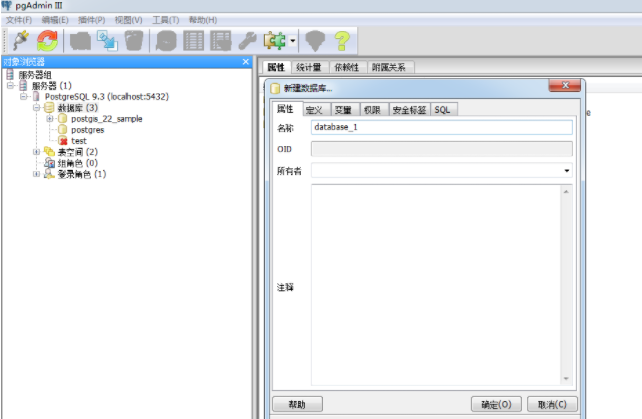
如果创建空间数据库,选择“定义”选项卡。在“模板”下拉菜单中选择之前安装的模板空间数据库,其他选项一般选择默认设置即可,本次用到的模板为 postgis_22_sample.
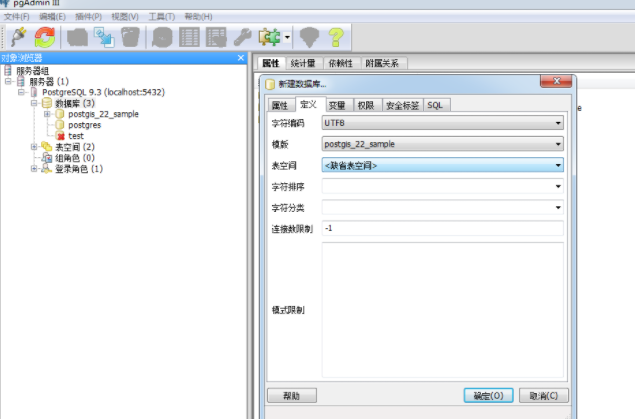
2、表的创建。选中模式中的数据表,单击右键,选择“新建数据库表”,如果只是新建普通数据表,给定名称,单击确定按钮就完成创建(新建表明与字段名要小些,因为它会区分大小写)
如果创建空间数据库表,在字段选项卡上添加一项geometry数据类型的字段,即可成功创建空间数据表。
3、表的修改。右键选中表,选择“新建对象”可以对表进行相应的修改。
4、表的查询。右击选中所要操作的表查看数据所有行,可以查看并修改该表的数据,在表格中右键选中字段可以进行过滤和排序等。
PostgreSQL 使用 CREATE TABLE 语句来创建数据库表格。
语法
CREATE TABLE 语法格式如下:
CREATE TABLE table_name(
column1 datatype,
column2 datatype,
column3 datatype,
.....
columnN datatype,
PRIMARY KEY( 一个或多个列 )
);CREATE TABLE 是一个关键词,用于告诉数据库系统将创建一个数据表。
表名字必需在同一模式中的其它表、 序列、索引、视图或外部表名字中唯一。
CREATE TABLE 在当前数据库创建一个新的空白表,该表将由发出此命令的用户所拥有。
表格中的每个字段都会定义数据类型,如下:
示例
以下创建了一个表,表名为 COMPANY 表格,主键为 ID,NOT NULL 表示字段不允许包含 NULL 值:
CREATE TABLE COMPANY(
ID INT PRIMARY KEY NOT NULL,
NAME TEXT NOT NULL,
AGE INT NOT NULL,
ADDRESS CHAR(50),
SALARY REAL
);接下来我们再创建一个表格,在后面章节会用到:
CREATE TABLE DEPARTMENT(
ID INT PRIMARY KEY NOT NULL,
DEPT CHAR(50) NOT NULL,
EMP_ID INT NOT NULL
);我们可以使用 \d 命令来查看表格是否创建成功:
sfjvipdb=# \d
List of relations
Schema | Name | Type | Owner
--------+------------+-------+----------
public | company | table | postgres
public | department | table | postgres
(2 rows)\d tablename 查看表格信息:
sfjvipdb=# \d company
Table "public.company"
Column | Type | Collation | Nullable | Default
---------+---------------+-----------+----------+---------
id | integer | | not null |
name | text | | not null |
age | integer | | not null |
address | character(50) | | |
salary | real | | |
Indexes:
"company_pkey" PRIMARY KEY, btree (id)